Ubuntuベースで最も使いやすく、普段使いのPCとして旧世代のPCをサブとして活用できます。
初心者向け設計: シンプルなインターフェイスと事前にインストールされた便利なアプリケーション。
安定性: UbuntuのLTS版(Long Term Support)を基にしており、安定した環境を提供。
カスタマイズ性: デスクトップ環境(Cinnamon、MATE、Xfce)を選べる柔軟性。
Windows10のサポートが終了するため何世代前のPCを有効活用しようと思い比較的軽量できびきび動くLinuxMintのデスクトップ版をインストールし、日本語環境、ファイアウォール等初期設定を行います。
Contents
インストールイメージのダウンロード
以下のURLにアクセスして、Linux Mint 22.2のXfceエディションをダウンロードします。
https://linuxmint.com/download.php
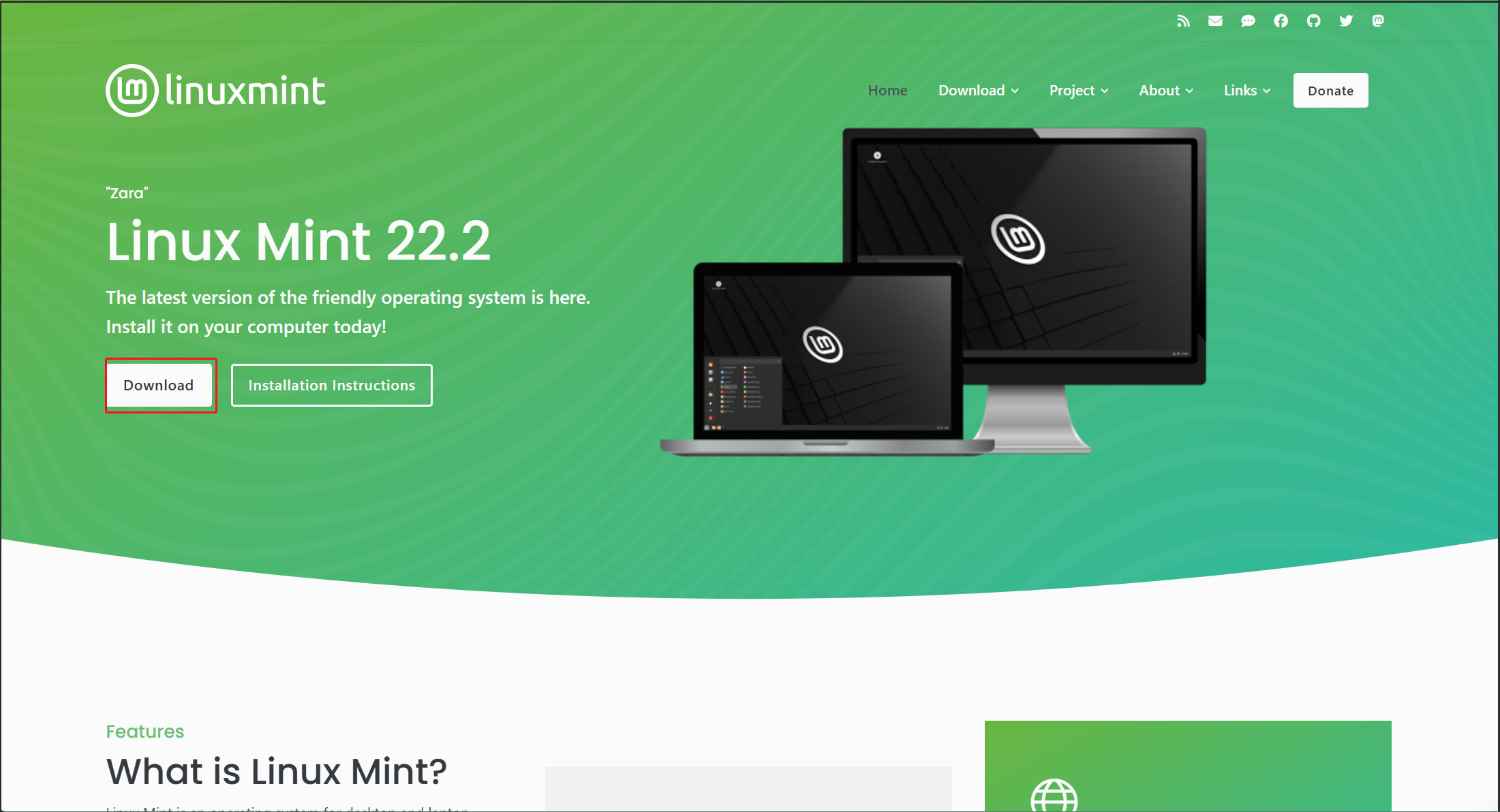
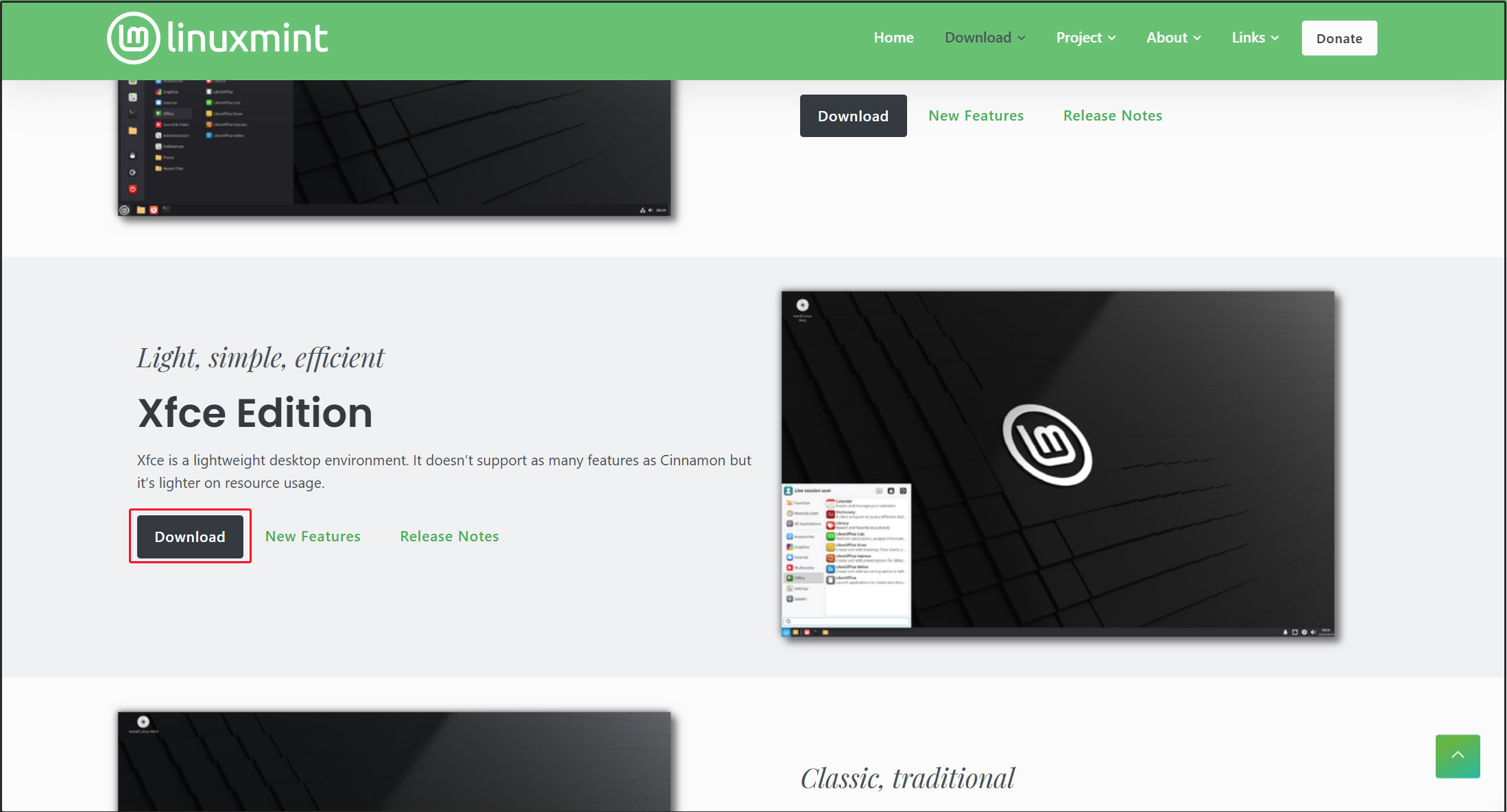
ダウンロード先を日本にします
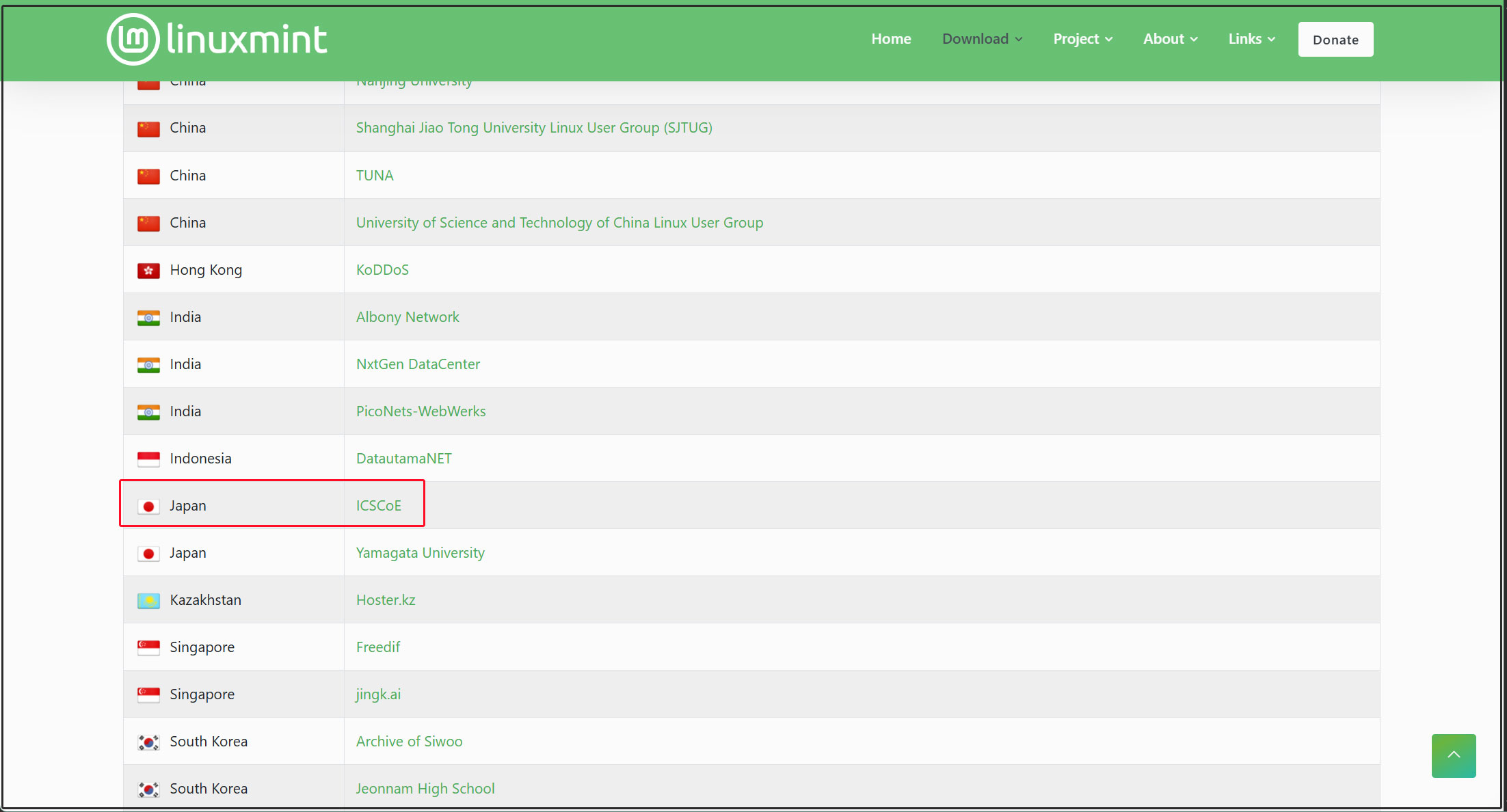
ダウンロードした"linuxmint-22.2-xfce-64bit.iso"をrufus等isoイメージ書き込みソフトを利用しUSBメモリーに書き込み起動可能にします。
次にPCのBIOSを設定し、USBメモリーから起動するようにし、PCを起動します。
インストール
PCを起動すると次の初期画面が表示される最上段の"Start Linux Mint"を選択し、Enter
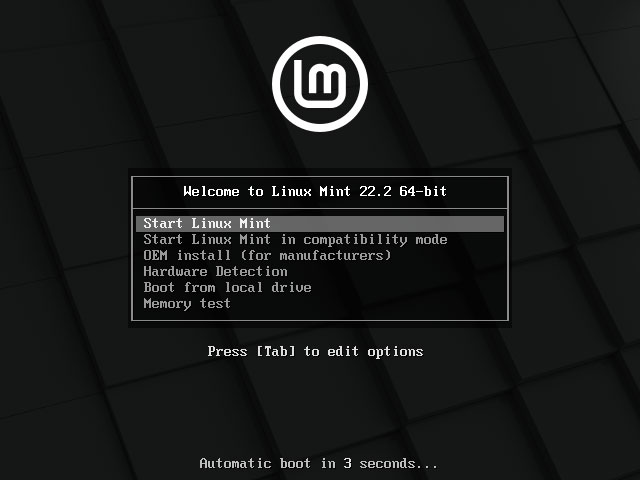
しばらくするとLinux Mintが起動しますので、左上の"Install Linux Mint"をダブルクリックする
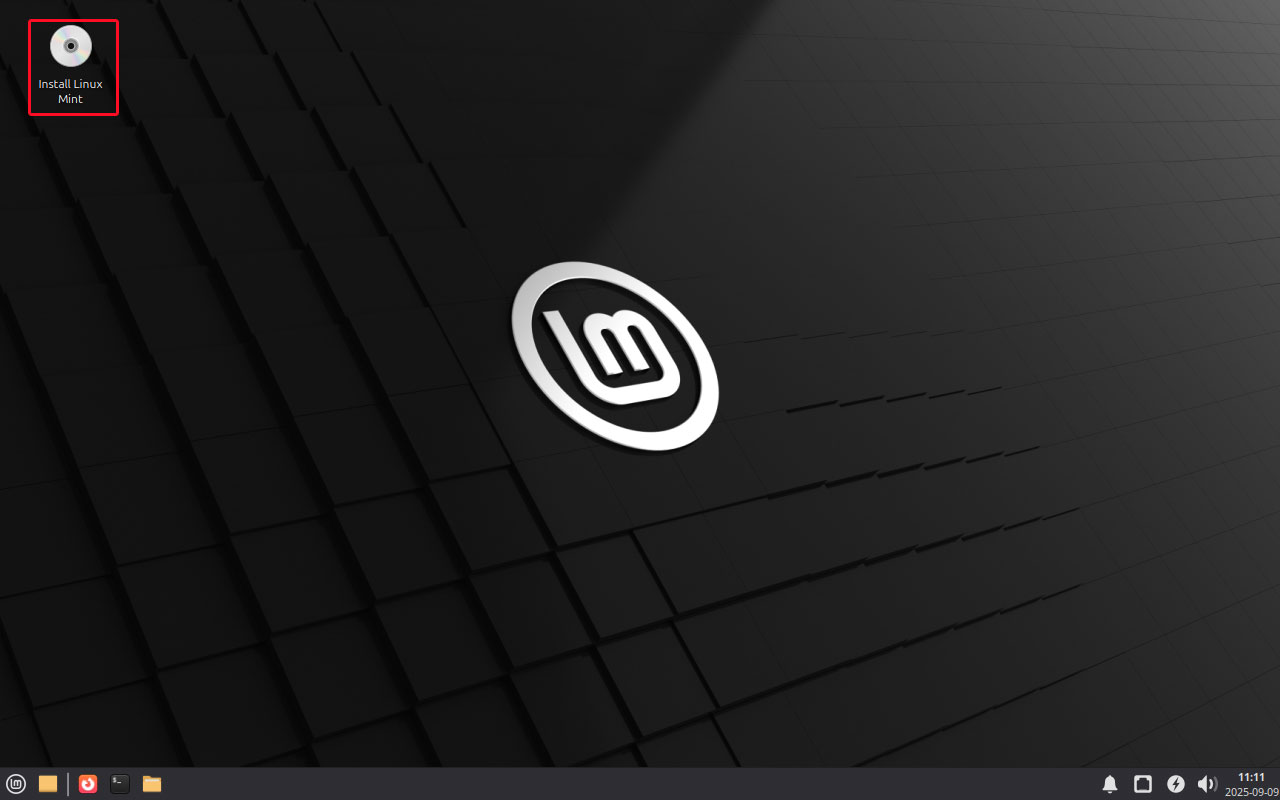
「日本語」を選択して「続ける」
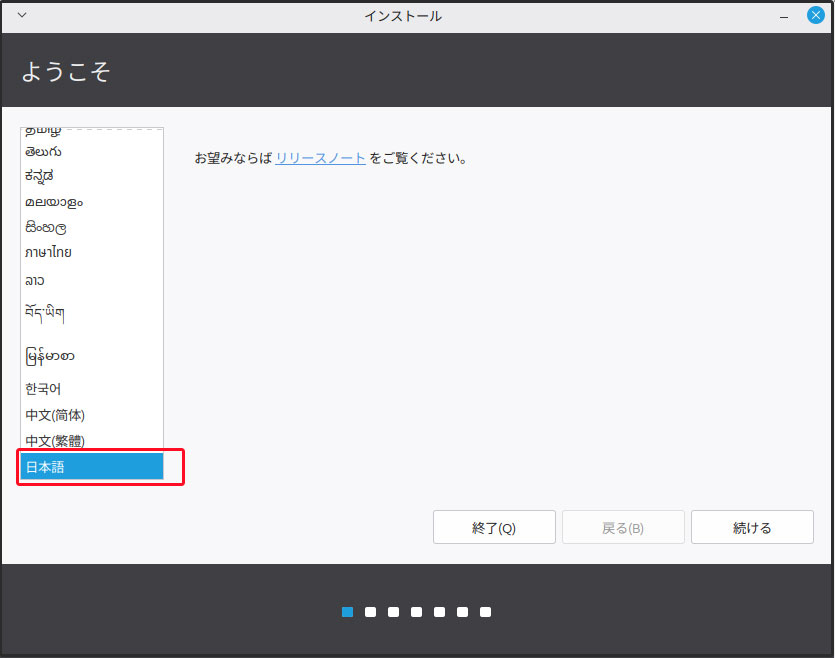
キーボードレイアウトは「Japanese」と「Japanese」を選択し、続ける
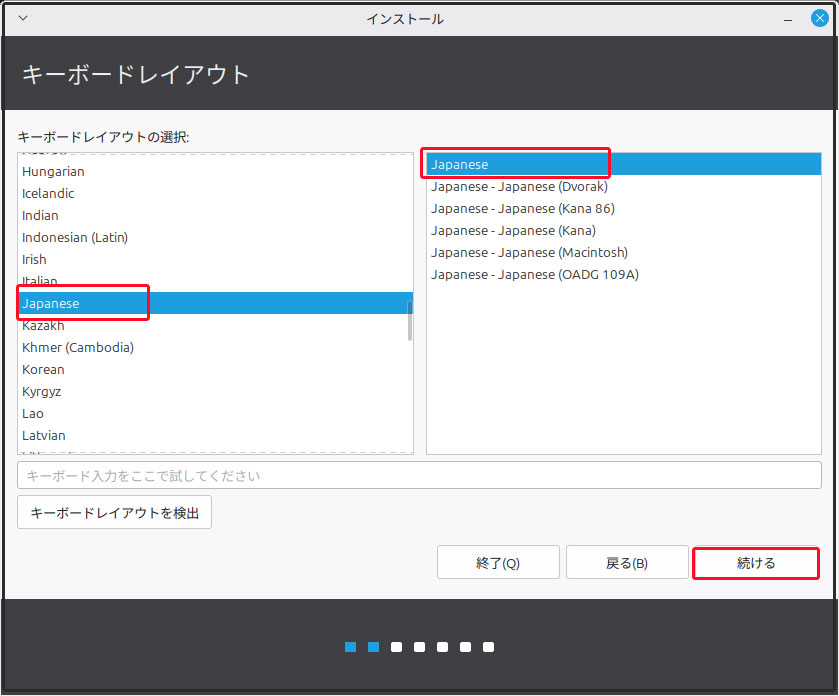
「マルチメディアコーデックをインストールする」にチェックを入れる
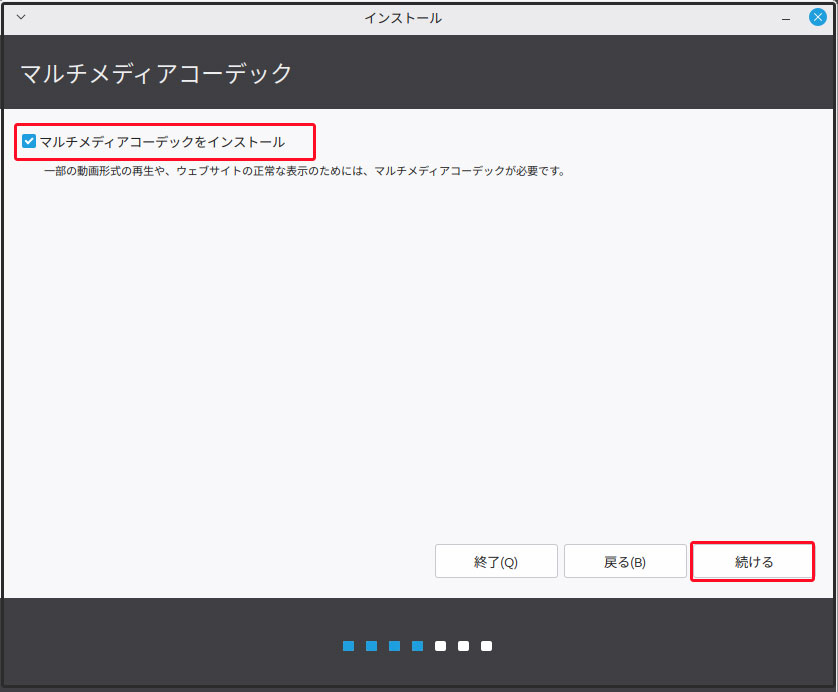
「ディスクを削除してLinux Mintをインストール」を選択して「インストール」をクリック
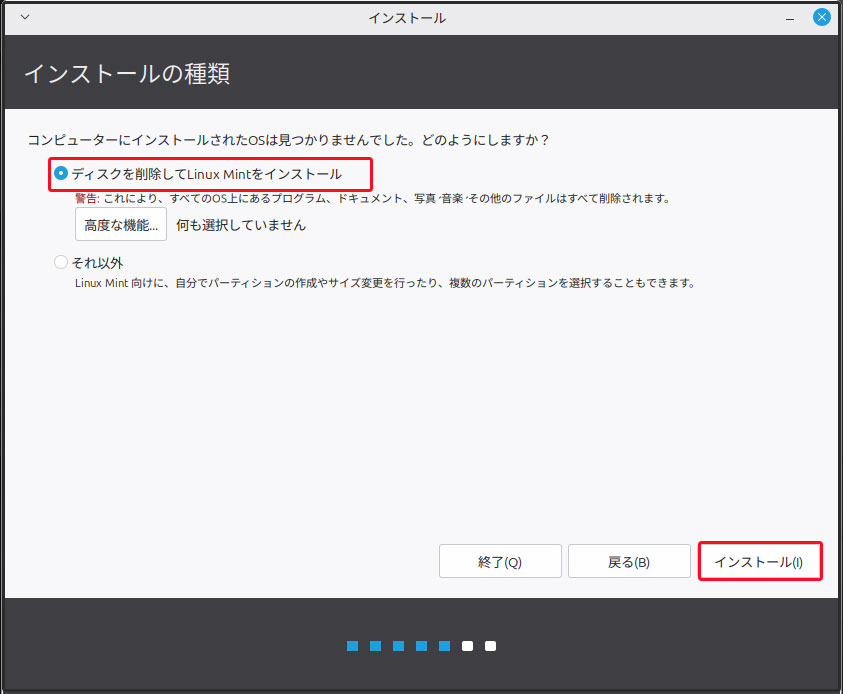
ディスクに書き込むか? 再確認 続けるをクリック
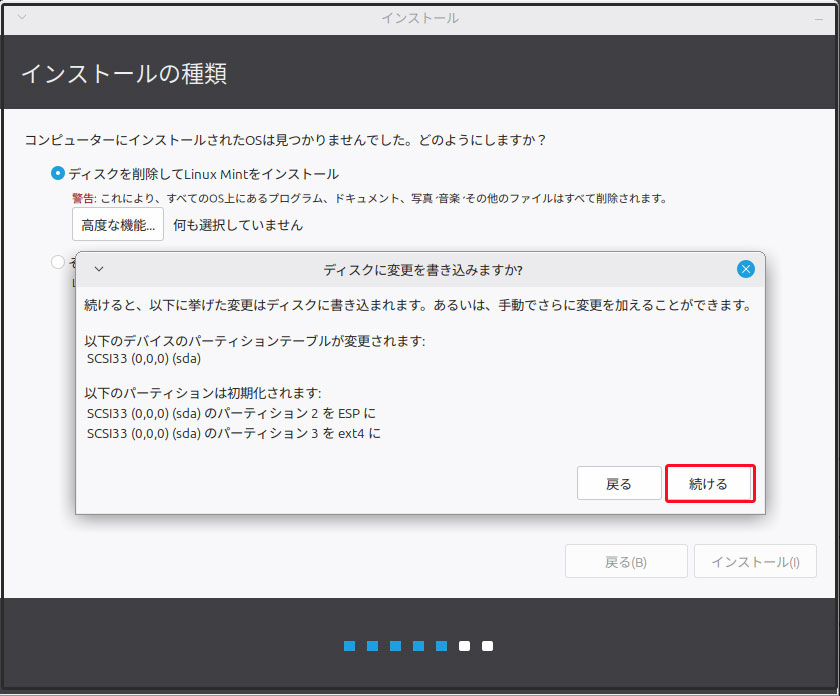
場所の選択 「Tokyo」を選択して「続ける」をクリック
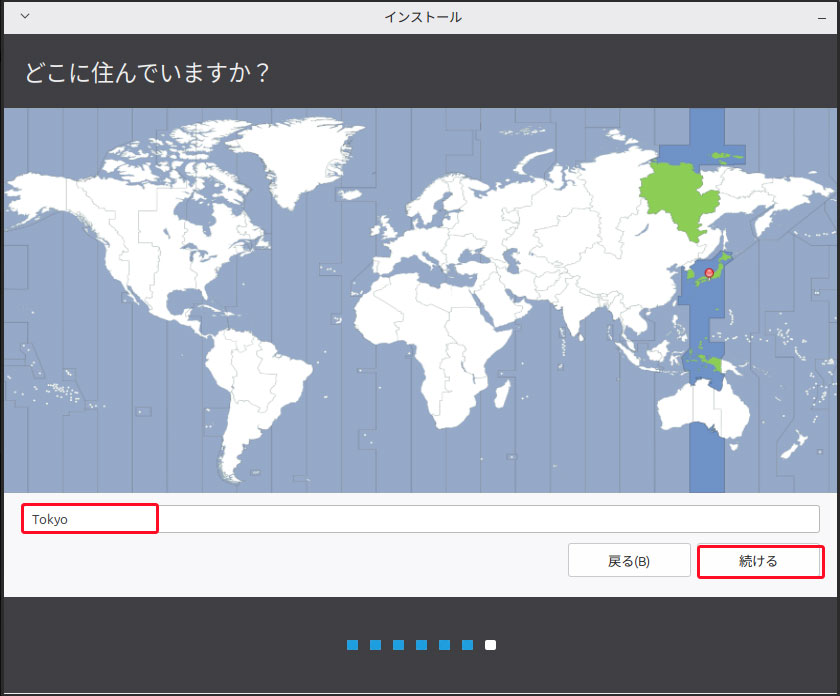
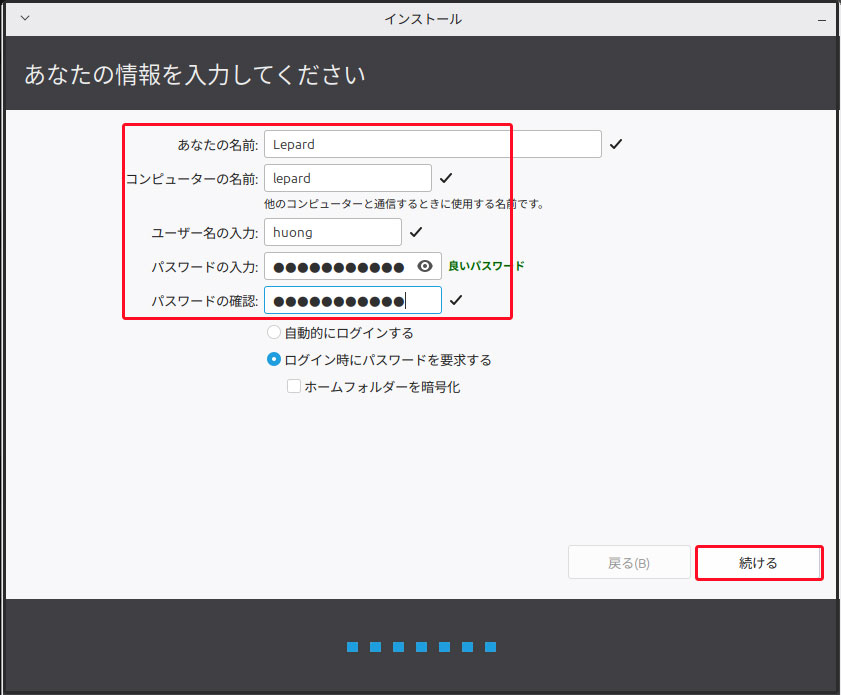
インストールが始まります
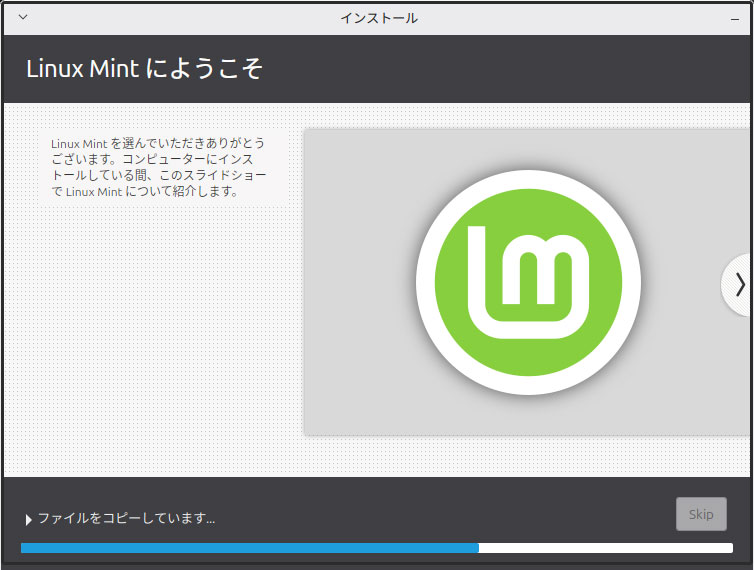
インストールが完了すると「今すぐ再起動する」をクリック
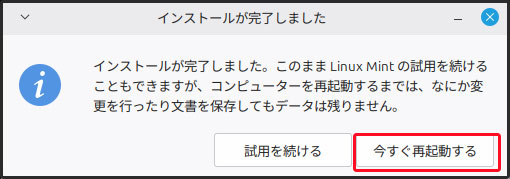
「Please remove the installation medium, then press ENTER:」と表示された場合は、USBメモリをパソコンから取り外し、「Enter」
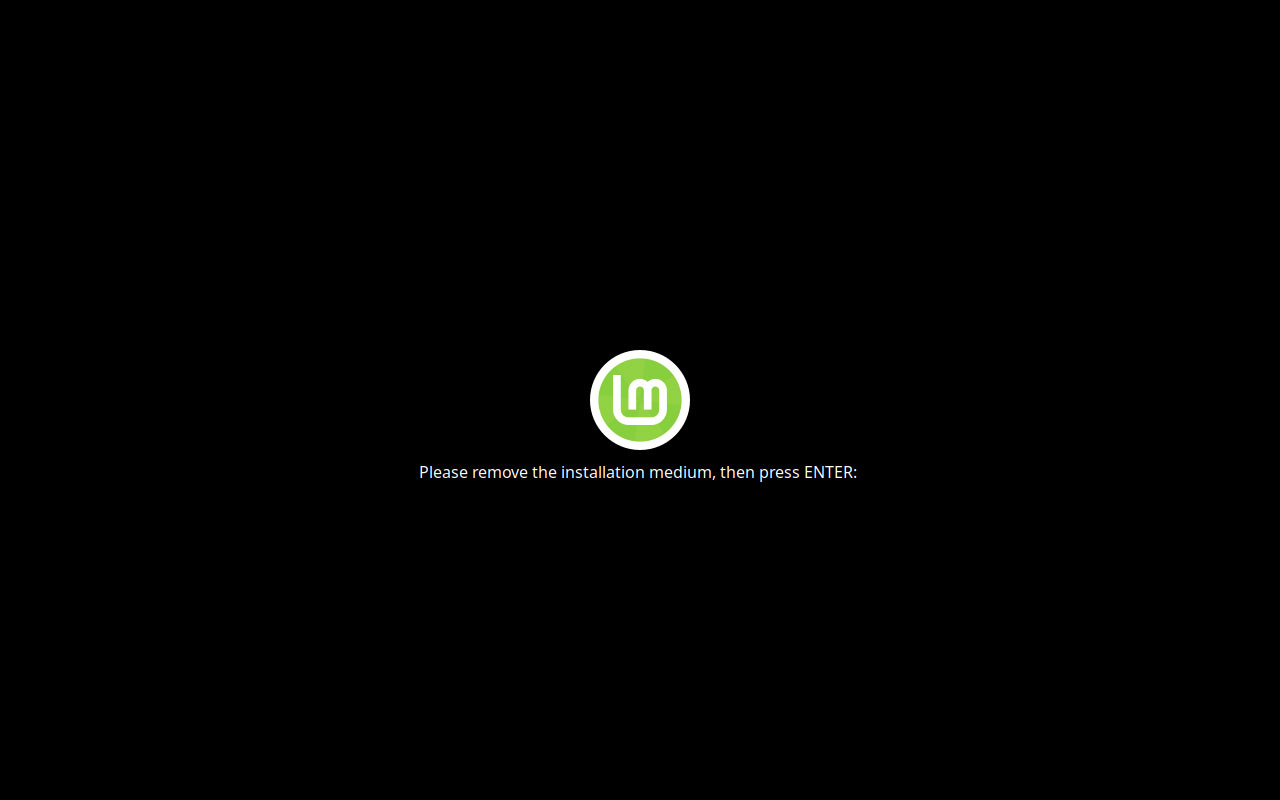
ログイン画面が表示されるので作成したユーザーのパスワードを入力し、Enter
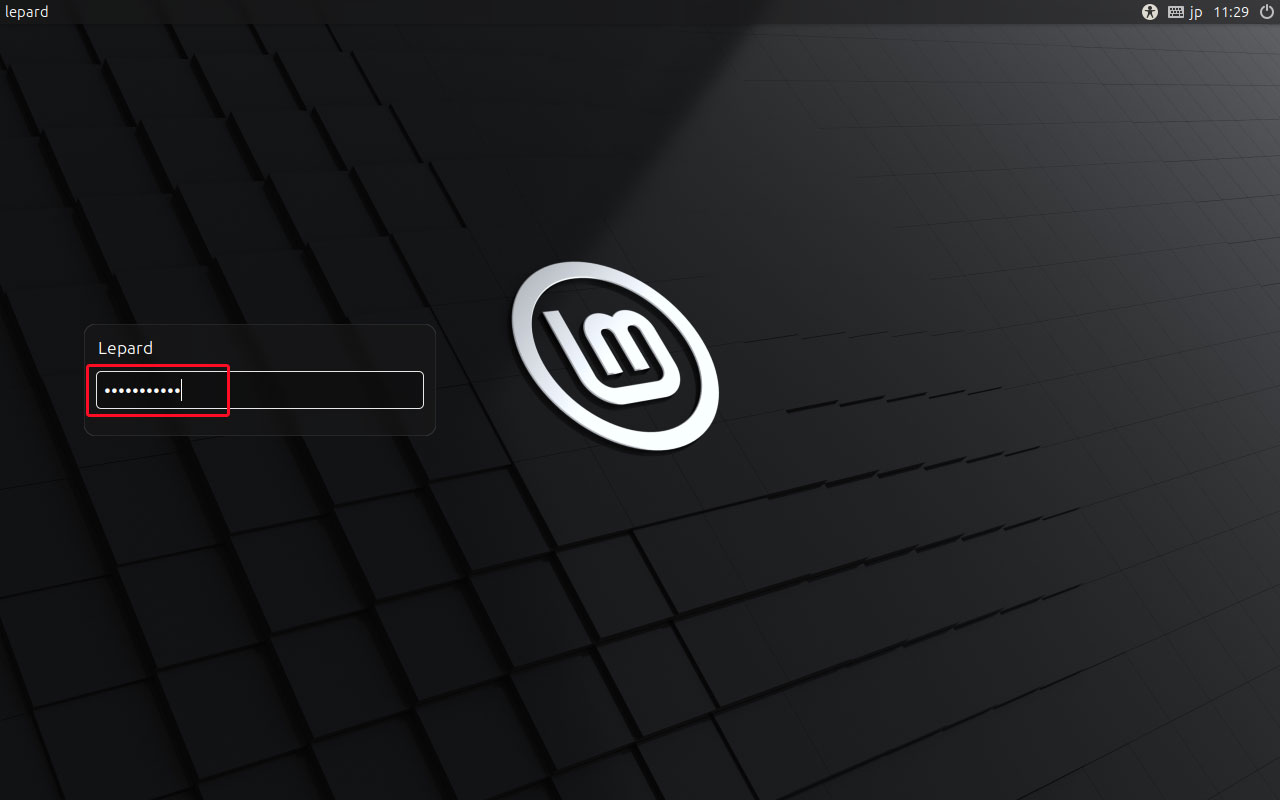
ようこそ画面が表示される
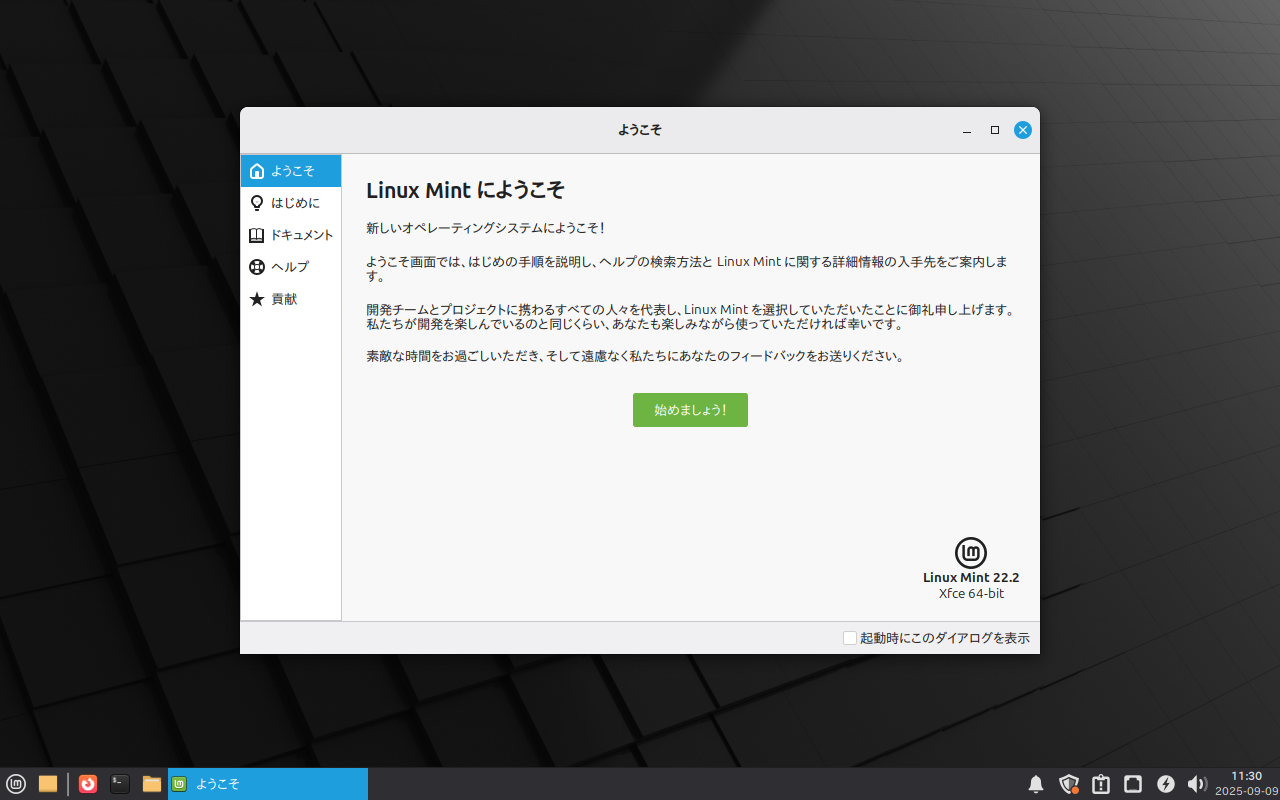
以上でインストールは無事完了したので続いて初期設定を行います
日本語入力の設定
左下のLmマークをクリックし、[設定マネージャー][入力方法]をクリックする
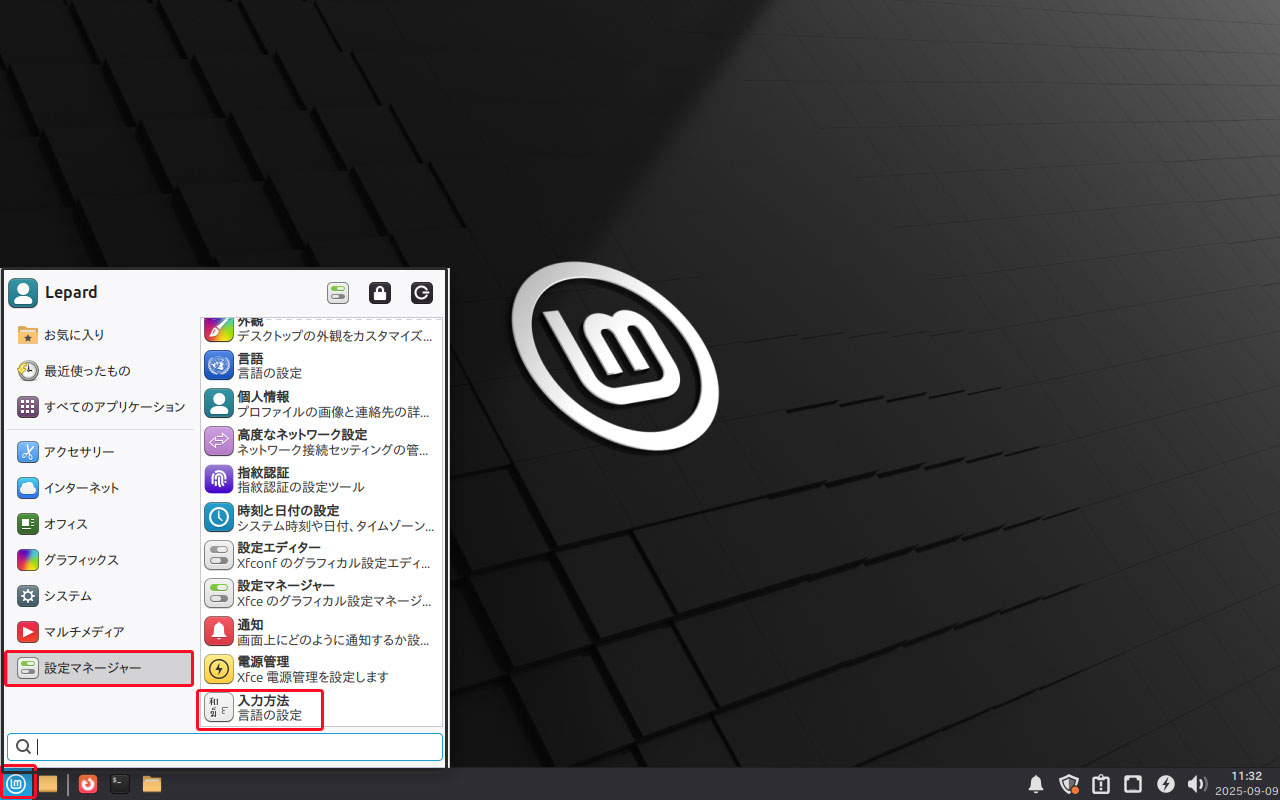
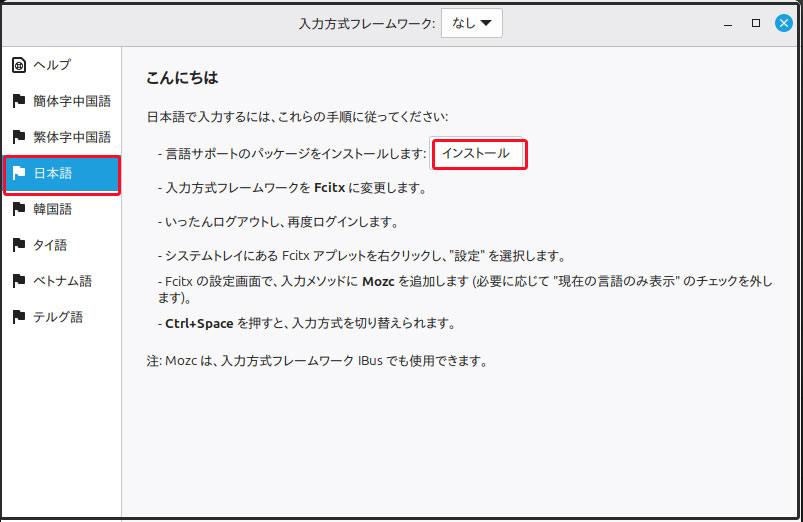
認証を要求されるのでパスワードを入力し[認証する]をクリックする
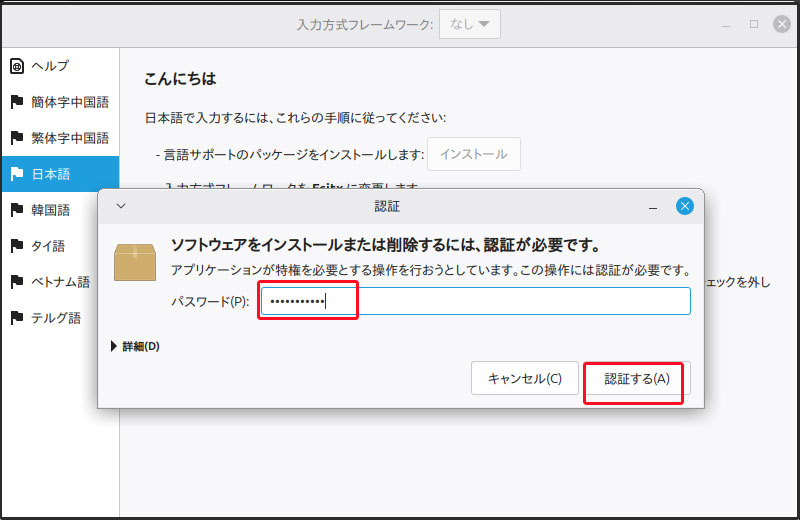
インストールが完了すると、「入力方式フレームワーク」の右にある「なし▼」をクリックし、「Fcitx」を選択して画面を閉じる
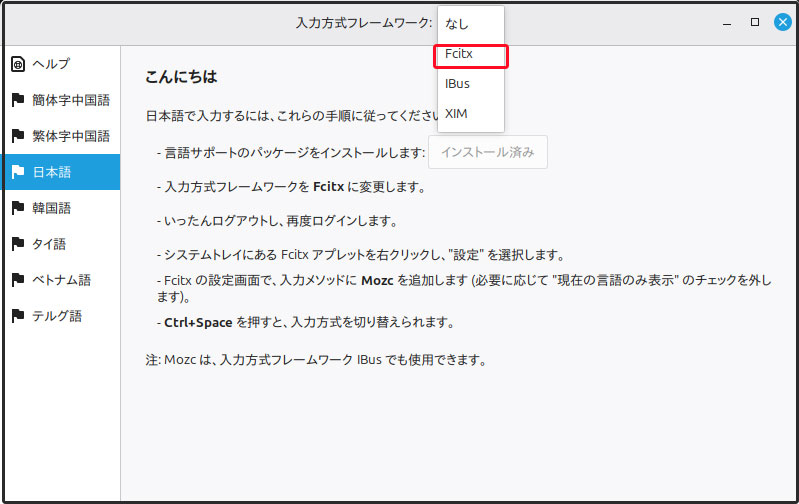
ログアウトし、再ログインする
デスクトップ画面右下のシステムトレイに表示されるキーボードのマークを右クリックし、「設定」をクリックします。
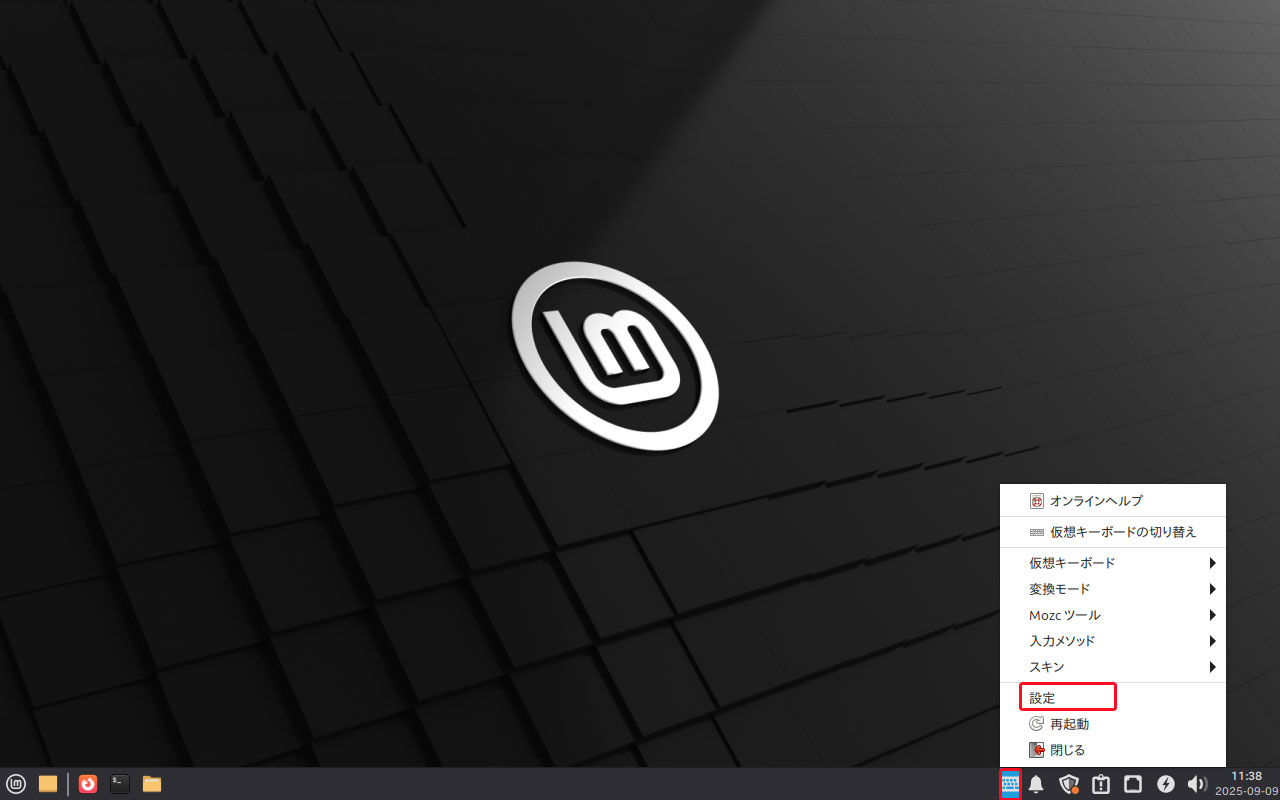
「入力メソッドの設定」で、「キーボード-日本語」の下に「Mozc」が表示されていることを確認し画面を閉じる
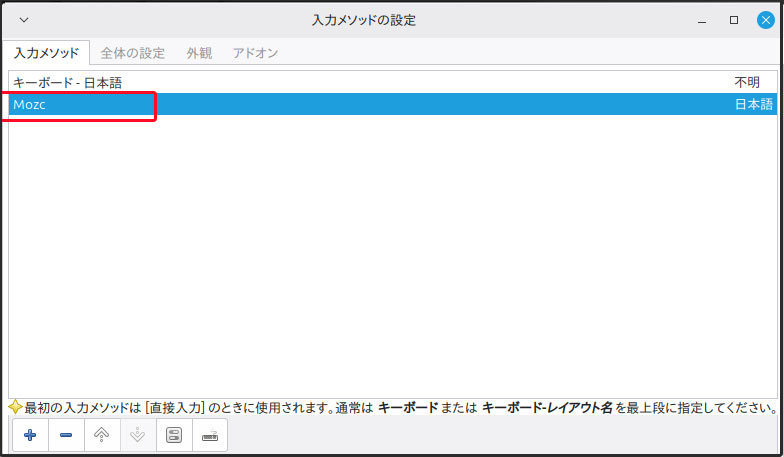
システムのスナップショット [起動]ボタンをクリック
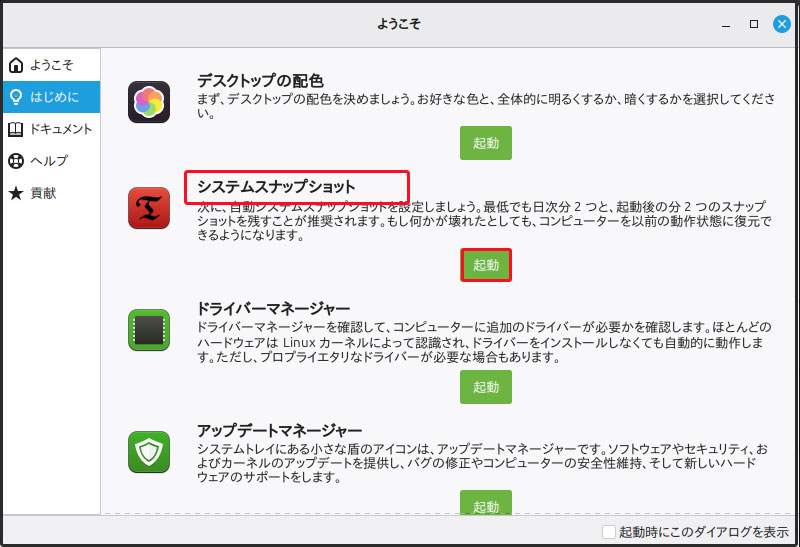
認証を要求されるのでパスワードを入力し[認証する]をクリックする
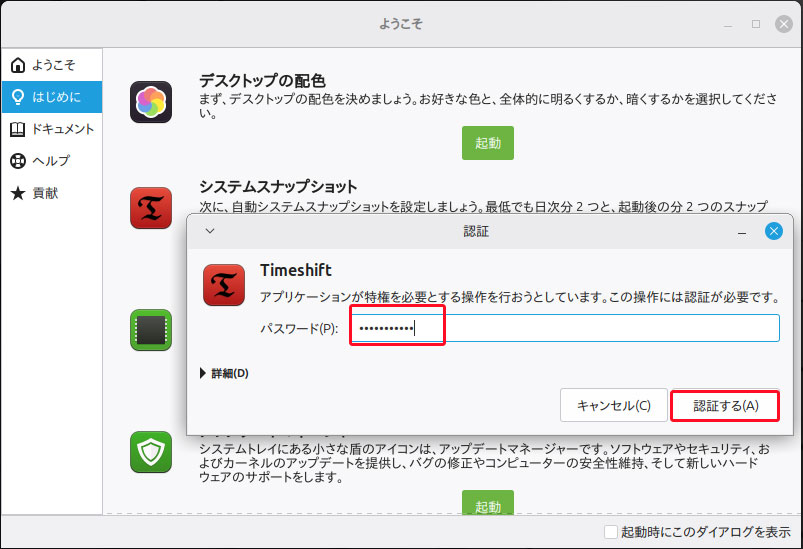
自動バックアップの設定 次へ をクリック
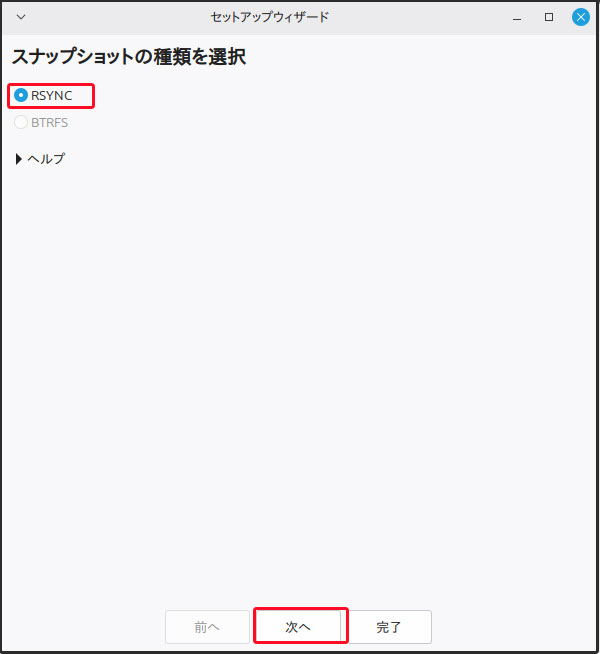
次へ をクリック
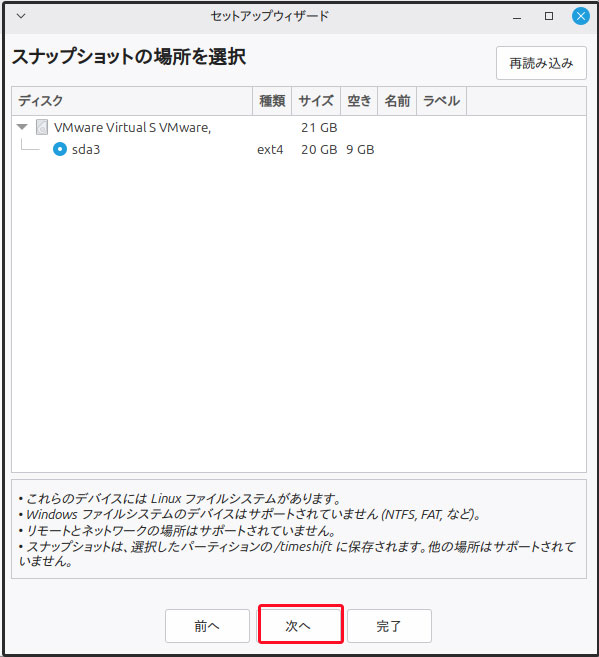
バックアップの頻度と世代数を設定し、次へをクリック
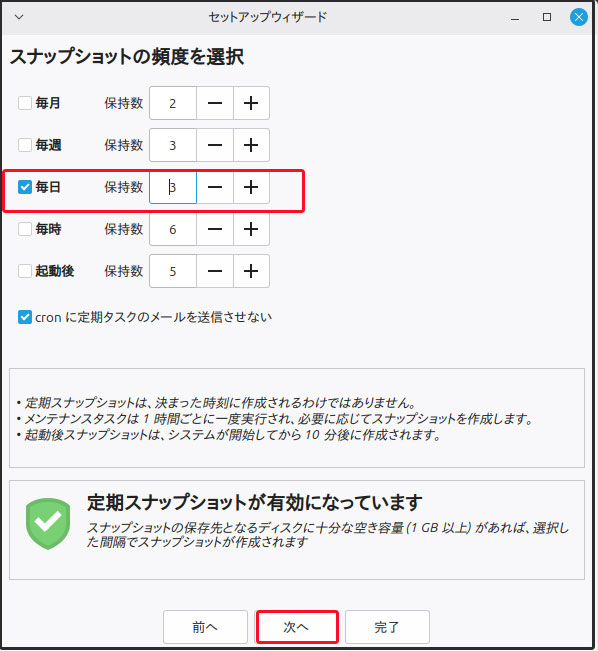
次へをクリック
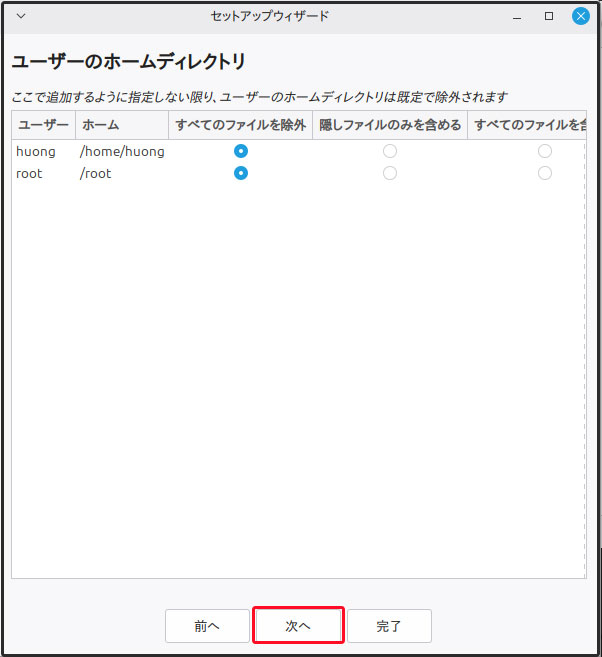
完了をクリック
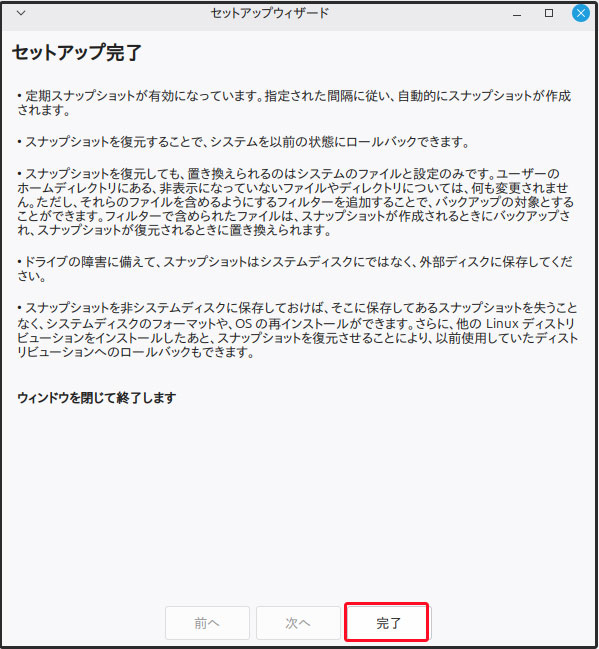
ドライバーマネージャー 起動ボタンをクリック
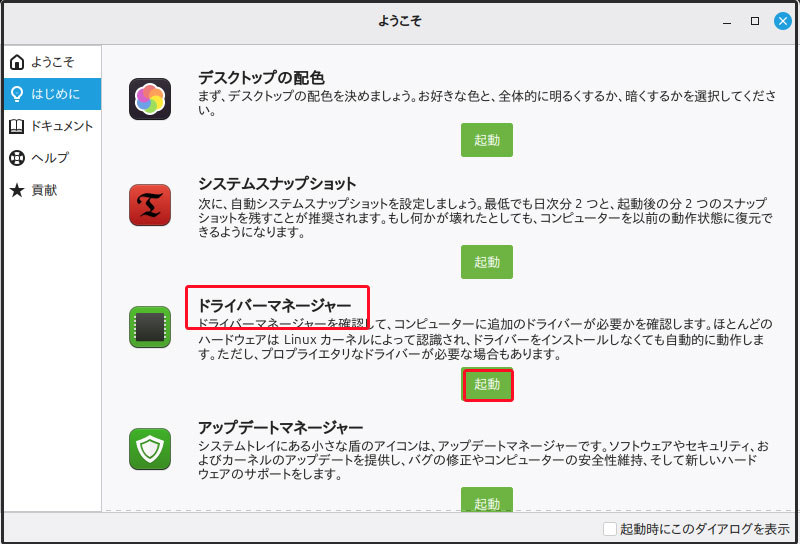
今回は追加するドライバーがありません
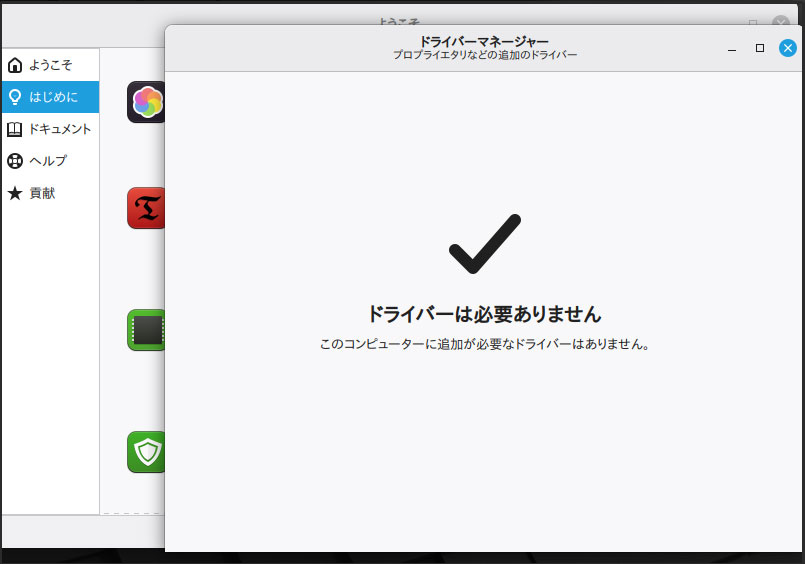
アップデートマネージャー 起動ボタンをクリック
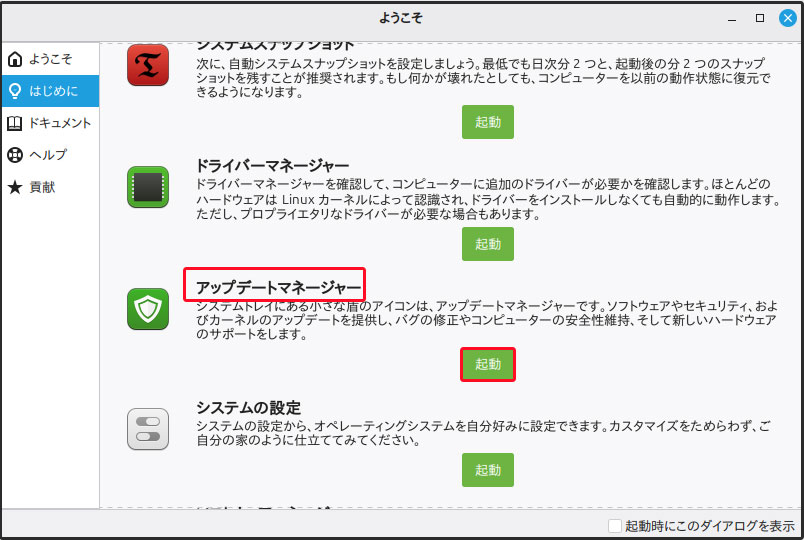
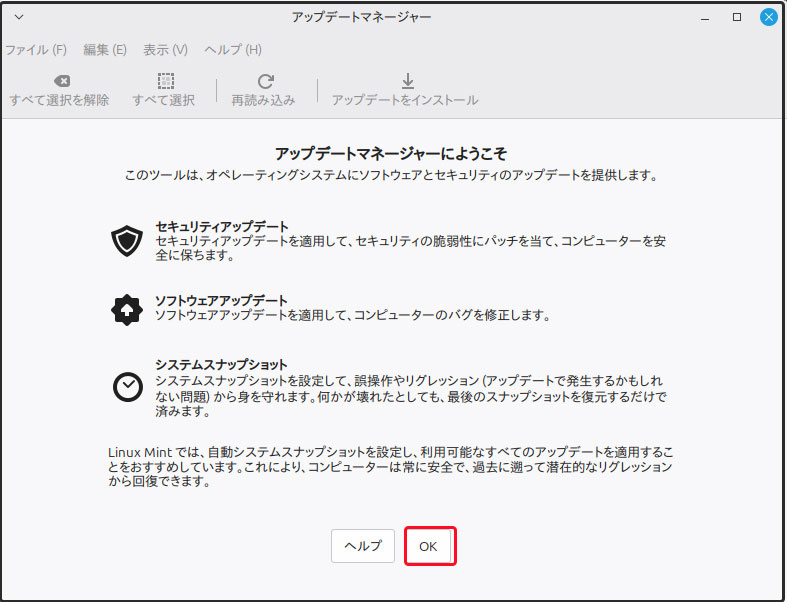
「近くのローカルミラーに切り替えますか?」で「はい」を選択
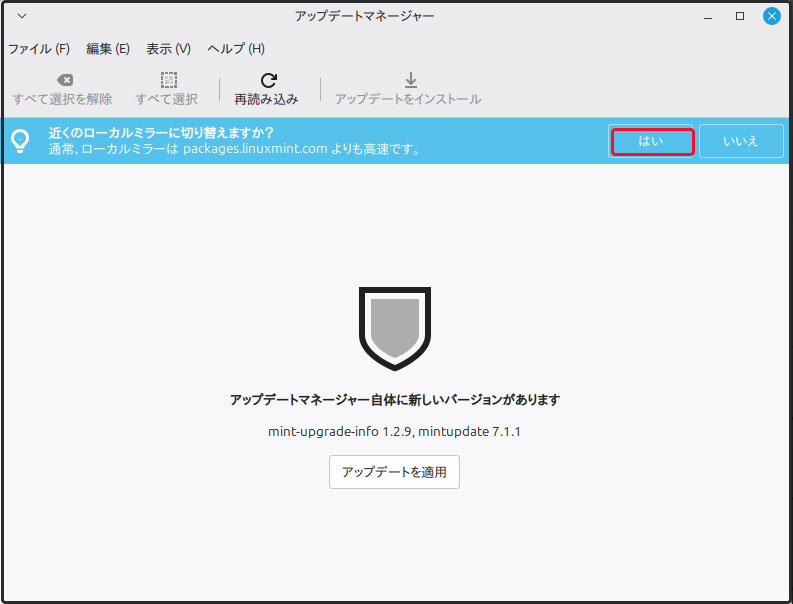
認証を要求されるのでパスワードを入力し[認証する]をクリックする
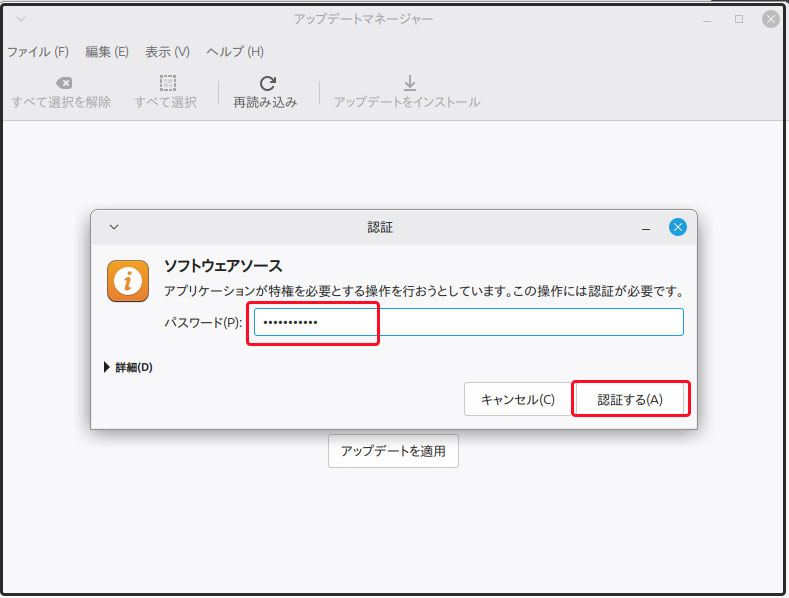
メインの入力欄をクリックする
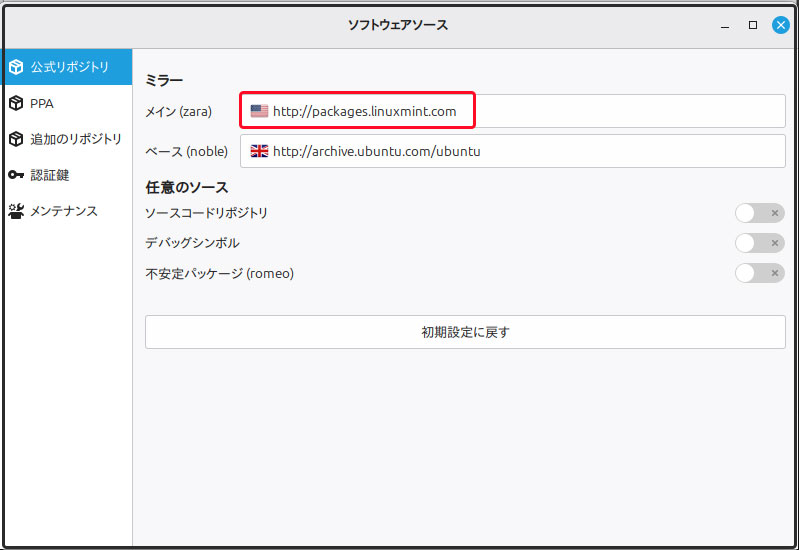
ミラーの選択で日本且つ最速のミラーを選択し[適用]をクリック
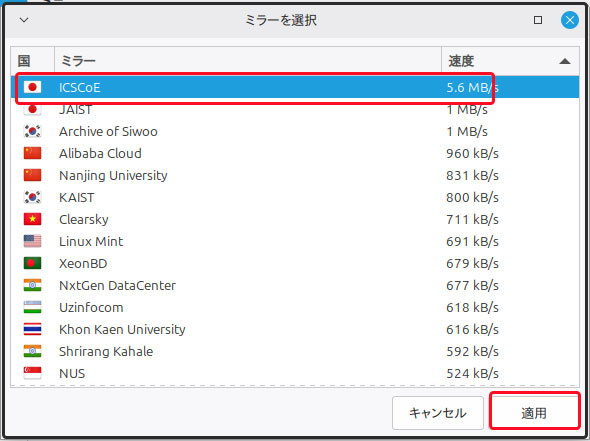
同様にベースの入力欄をクリックする
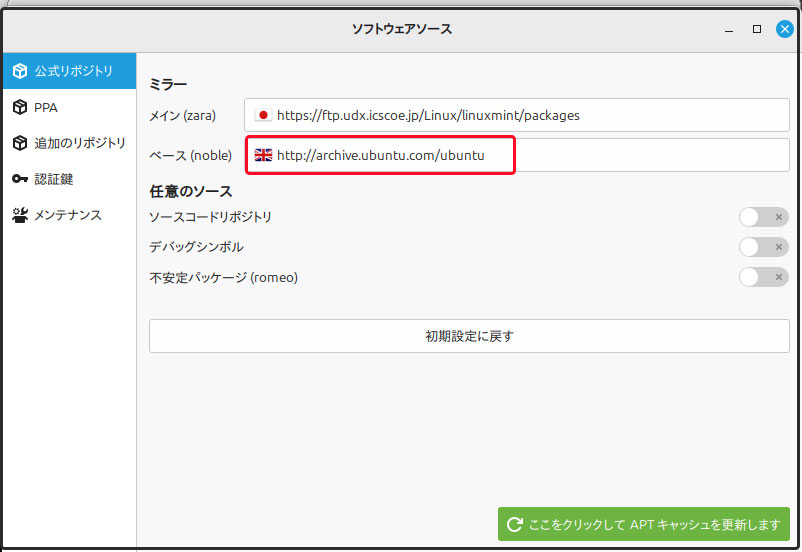
同様にミラーの選択で日本且つ最速のミラーを選択し[適用]をクリック
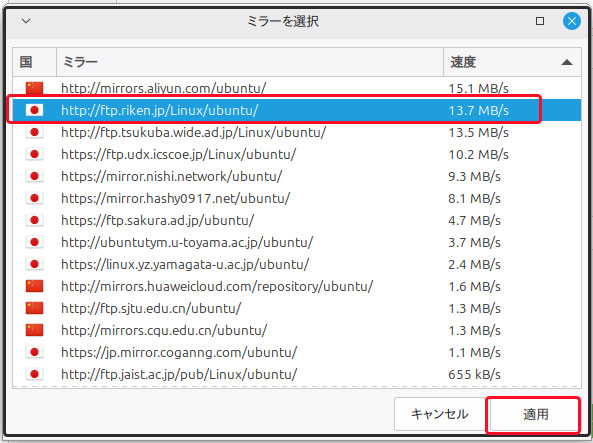
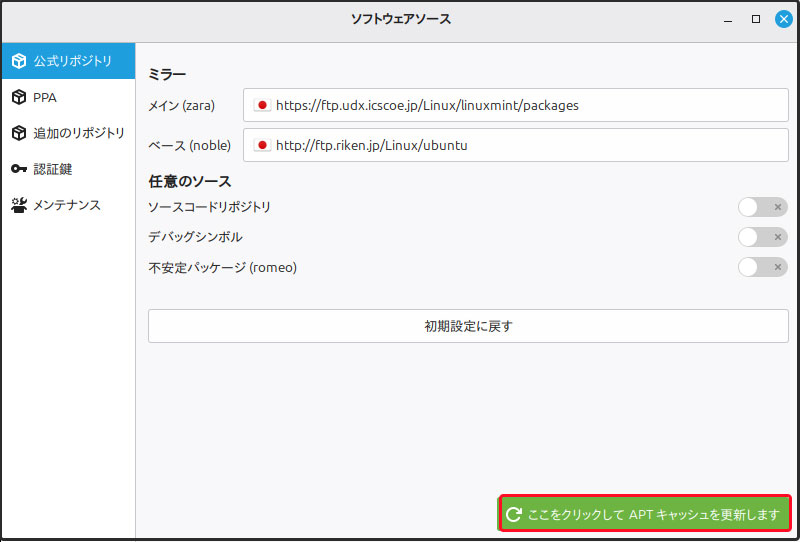
「アップデートを適用」をクリック
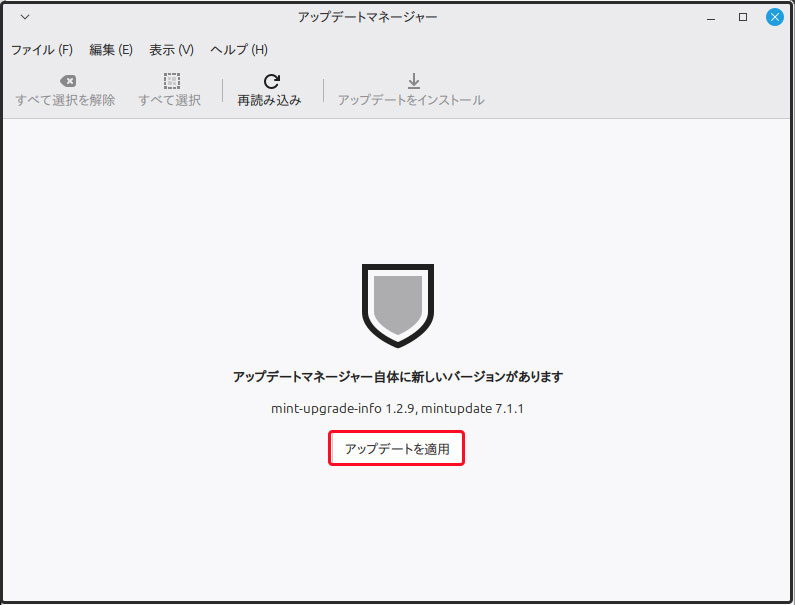
認証を要求されるのでパスワードを入力し[認証する]をクリックする
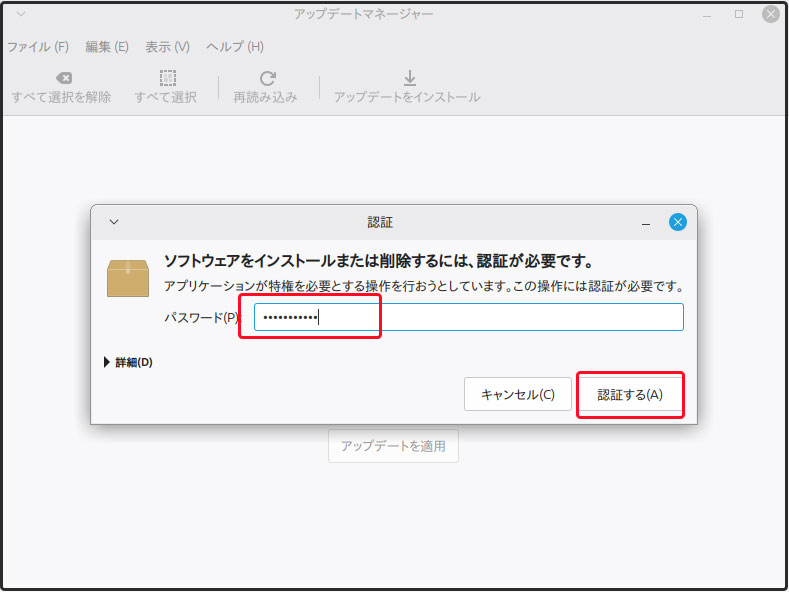
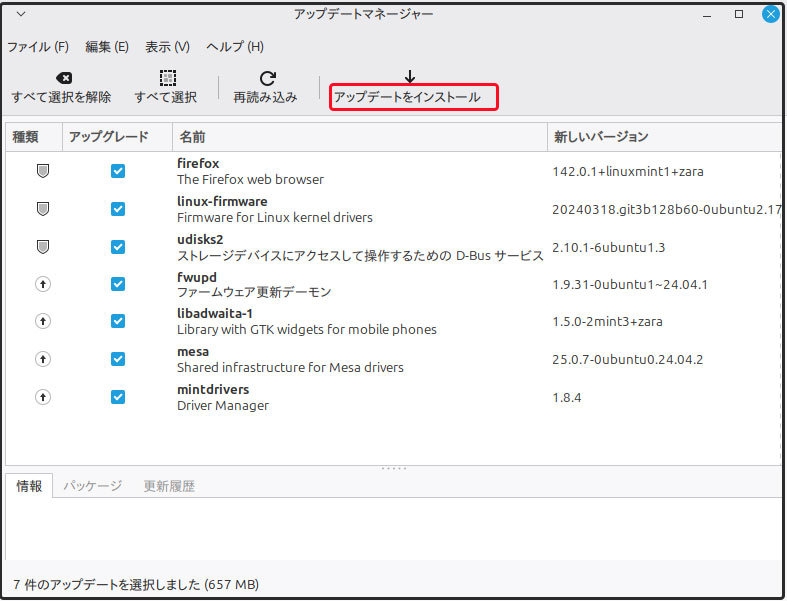
認証を要求されるのでパスワードを入力し[認証する]をクリックする
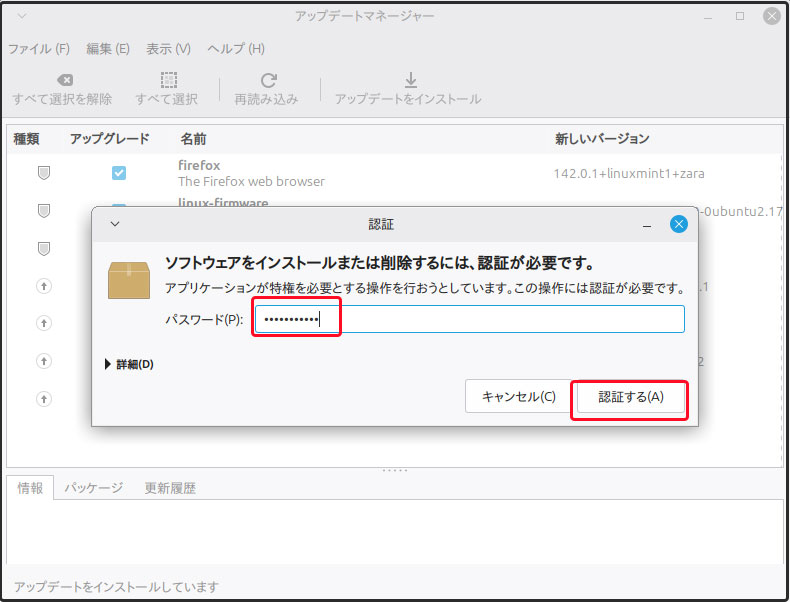
アップデート完了しましたら再起動します
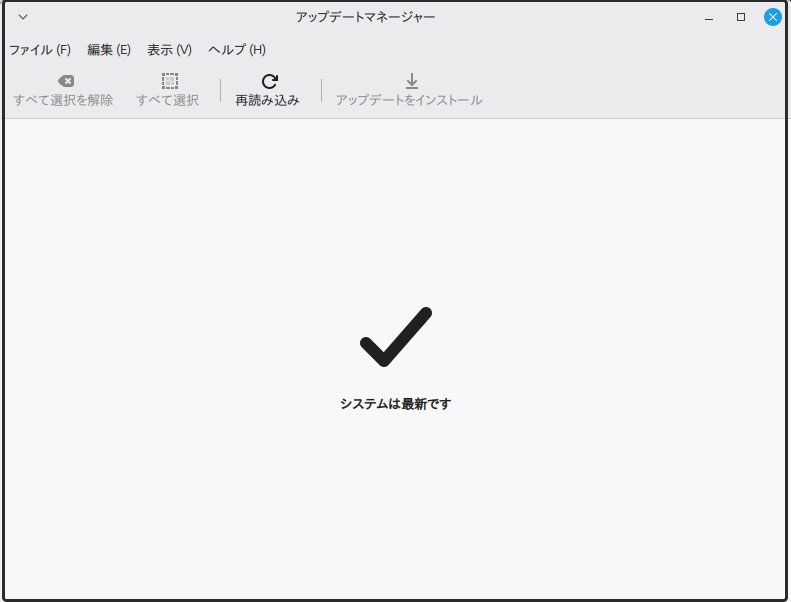
ファイアウォール 起動ボタンをクリック
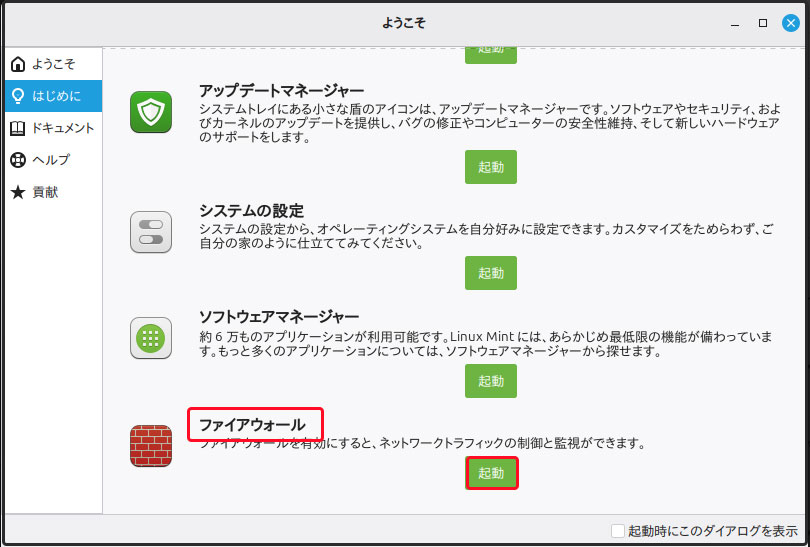
認証を要求されるのでパスワードを入力し[認証する]をクリックする
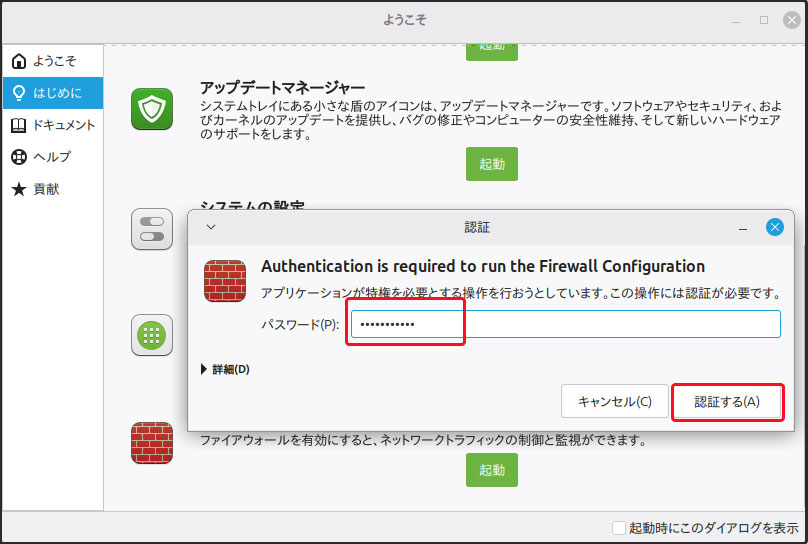
StatusをON
IncomingをDeny
OutgoingをAllow にする
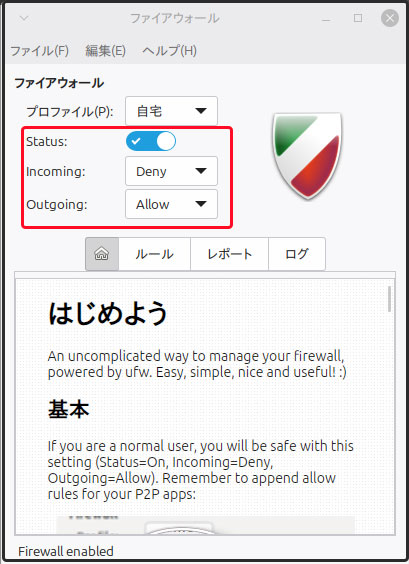
ソフトウェアマネージャー 起動ボタンをクリック
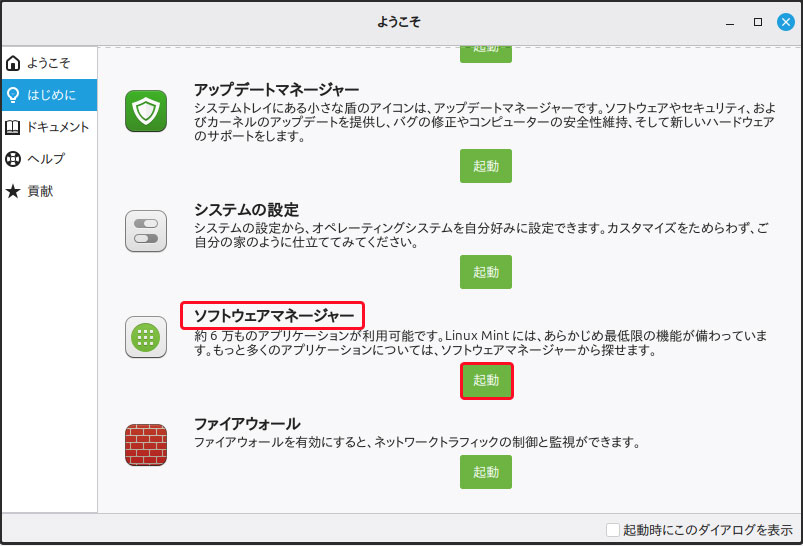
アンチウイルスソフトをインストールします
左上の検索画面に[clam]と入力し検索した画面の[Clamtk]をダブルクリックしてインストールします
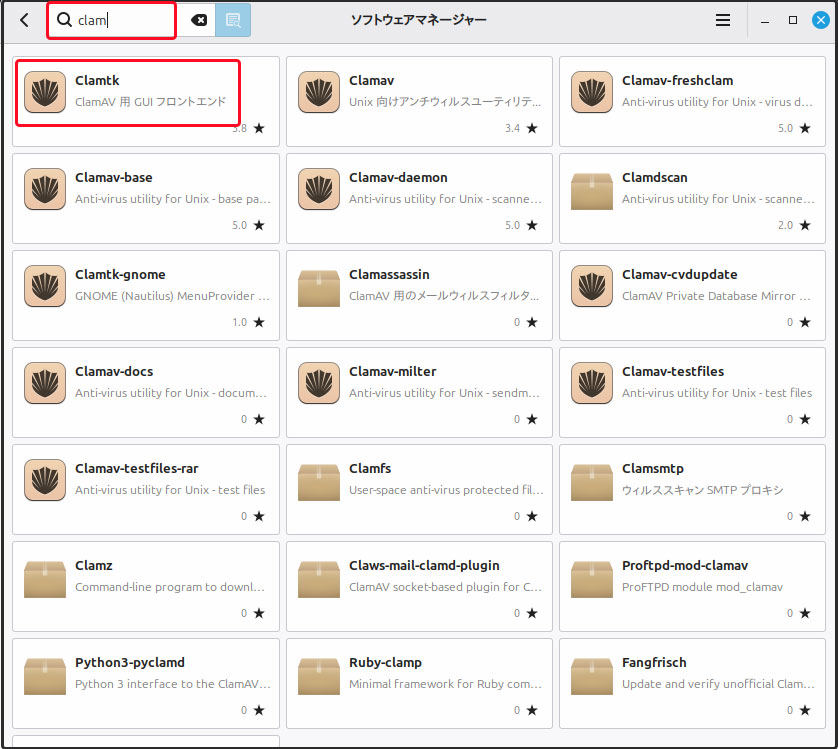
右上の[インストール]をクリックする
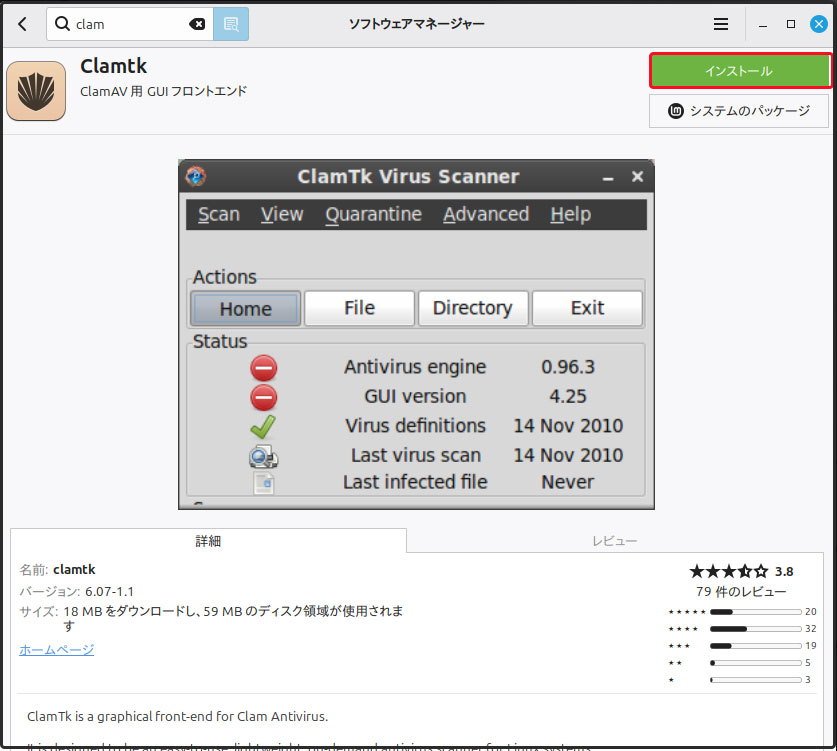
追加でインストールされるソフトウェアが表示されるので[続行]をクリックする
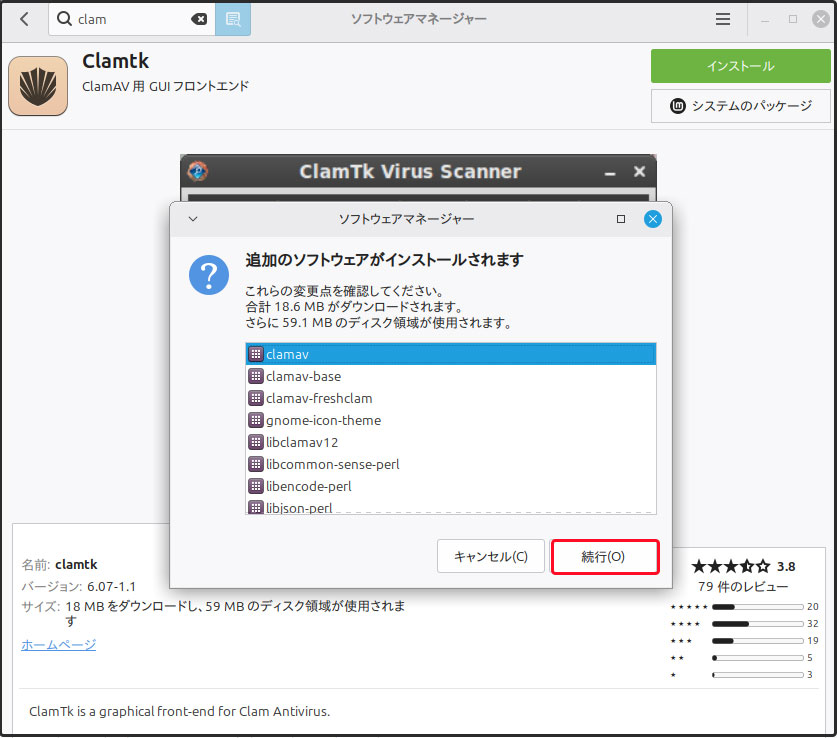
認証を要求されるのでパスワードを入力し[認証する]をクリックする
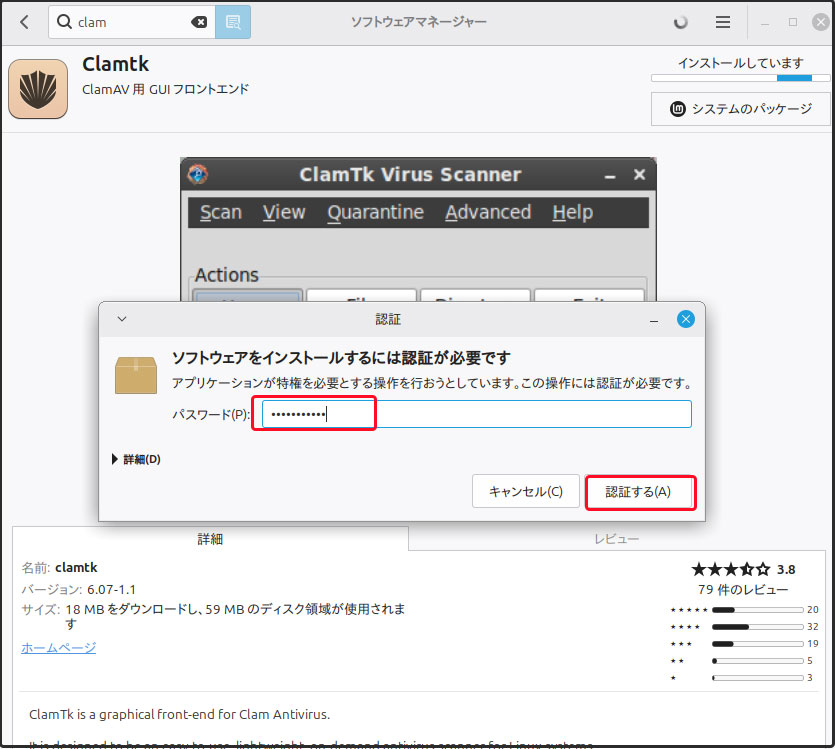
インストールが完了したら右上の[起動]をクリックする
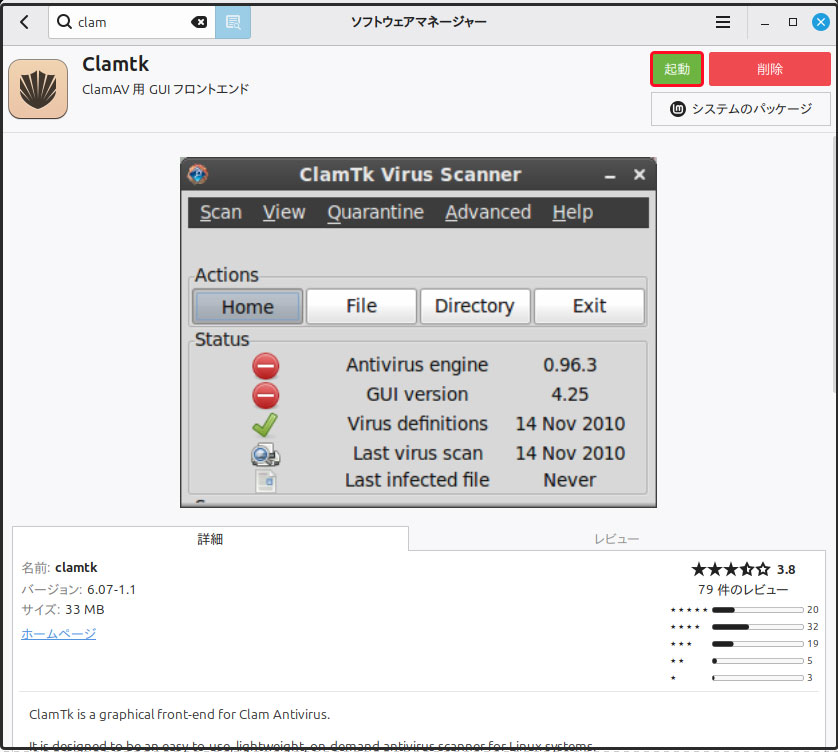
設定をクリックする
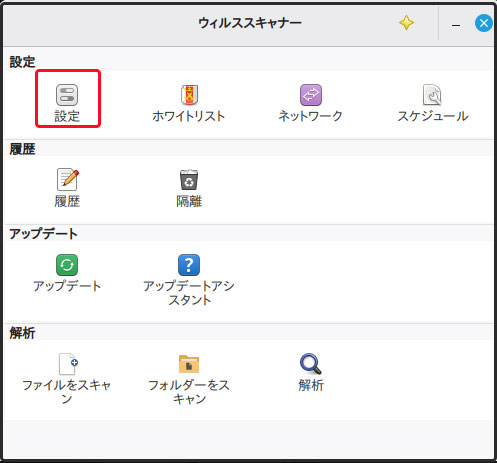
全てチェックを入れて、「戻る」をクリック
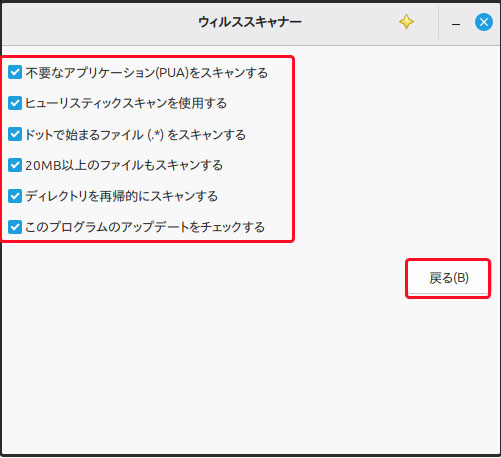
アップデートアシスタントをクリックする
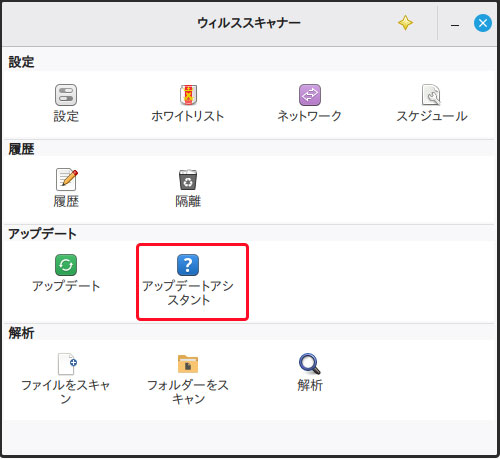
「コンピューターが自動的にアップデートを受信する」か「自分でシグネチャをアップデートする」か選び「適用」をクリックし、設定が「戻る」をクリックします。
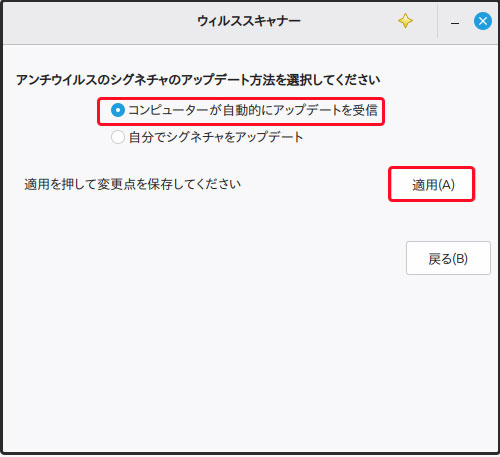
アップデートをクリックする
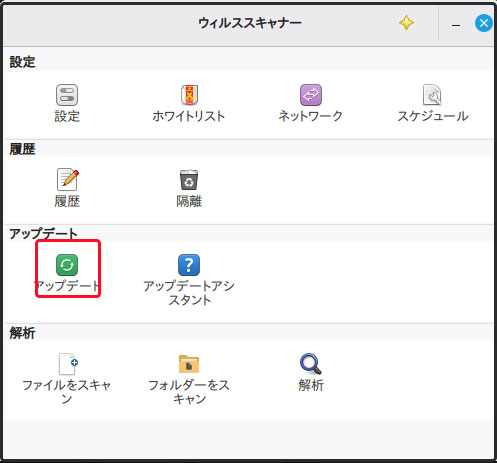
アップデートは自動取得になっている 戻るをクリックする
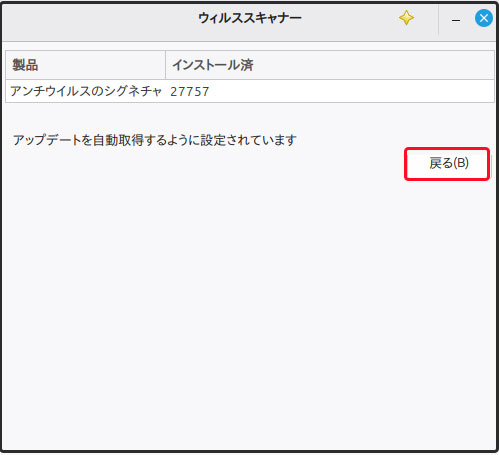
スケジュールをクリックする
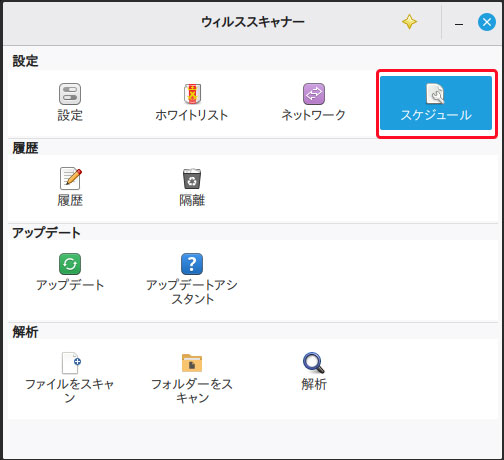
スキャンする時刻とシグネチャをアップデートする時刻を設定をし終えたら「閉じる」をクリックします
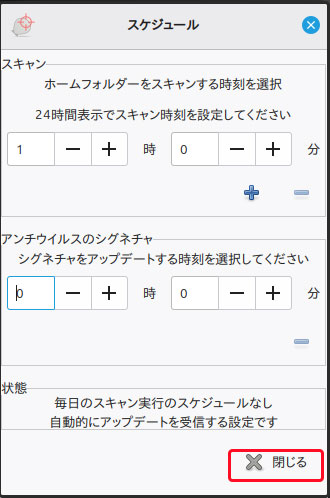
Clamtk追加設定 ウイルスの駆除ができない問題を修正
|
1 2 3 4 5 |
$ sudo vi /usr/bin/clamtk 44行目 : setlocale( LC_ALL, '' ); の下に追加 setlocale( LC_ALL, '' ); setlocale( LC_TIME, 'C' ); ←追加 |
Clamtk追加設定 メールの添付ファイルに含まれるウイルスを検知しない問題を修正
|
1 2 3 4 5 |
$ sudo nano /usr/share/perl5/ClamTk/Scan.pm 200行目あたり : --scan-mail=no を --scan-mail=yes に書き換える # Try to avoid scanning emails... $directive .= ' --scan-mail=yes'; |

